Jak opravit problémy s neotevíráním klienta League Of Legends
Různé / / November 28, 2021
League of Legends (zkráceně LoL), duchovní pokračování Defense of the Ancients (DotA), má se stala jednou z nejpopulárnějších her MOBA (Multiplayer Online Battle Arena) od svého vydání v 2009. Hra nadále přitahuje nové oči a těší se velké sledovanosti na streamovacích platformách, jako je YouTube a Twitch. League of Legends je také jedním z největších eSportů. Freemium hra je k dispozici pro Windows i macOS a v roce 2020 byla spuštěna beta mobilní verze League of Legends: Wild Rift. Hráči (každý hráč se nazývá šampion a má speciální schopnosti) bojují v týmu 5 s konečným cílem je zničit Nexus nepřátelského týmu, který se nachází v jejich středu základna.
Nicméně hra, stejně jako ostatní, není úplně dokonalá a uživatelé se tu a tam setkávají s problémem nebo dvěma. Některé z nejčastějších chyb selhávají při opravě hry (kód chyby 004), Neočekávaná chyba přihlášení kvůli špatnému internetu, Došlo ke kritické chybě atd. Další velmi častou chybou je neotevření klientské aplikace League of Legends. Pro některé uživatele se objeví malé vyskakovací okno, když dvakrát kliknou na ikonu zástupce LoL, ale hra se nespustí, zatímco pro jiné dvojité kliknutí nedělá vůbec nic. Existuje řada důvodů, proč klient může odmítnout spuštění. Některé firewally/antivirový program Windows brání spuštění klienta LoL, otevřenou instanci aplikace na pozadí, zastaralé nebo poškozené ovladače, chybějící herní soubory atd.
V tomto článku budeme diskutovat o uvedeném problému a podrobně popíšeme osm různých způsobů, jak je mohou uživatelé implementovat oprava klienta League Of Legends, který neotevírá problémy.

Obsah
- 8 způsobů, jak opravit, že se klient League Of Legends neotevře
- Metoda 1: Ukončete všechny aktivní procesy League of Legends
- Metoda 2: Spusťte hru z adresáře
- Metoda 3: Upravte soubor User.cfg
- Metoda 4: Přesuňte složku instalace
- Metoda 5: Vynuťte aktualizaci League of Legends
- Metoda 6: Opravte hru
- Metoda 7: Aktualizujte ovladače
- Metoda 8: Přeinstalujte League of Legends
8 způsobů, jak opravit, že se klient League Of Legends neotevře
V závislosti na viníkovi se přesné řešení problému s neotevřením klienta League of Legends u každého uživatele liší. Některé zprávy naznačují, že aplikace jako Steam a Razer Synapse někdy blokují spuštění LoL, takže zkuste tyto aplikace zavřít a poté zkuste otevřít hru. Měli byste také přidat LoL na seznam povolených ve vašem antivirovém programu a bráně Windows Firewall (Číst: Jak povolit nebo zablokovat aplikace prostřednictvím brány Windows Firewall) nebo před spuštěním hry deaktivujte bezpečnostní programy. Pokud tato rychlá řešení selhala při vyřešení problému, začněte implementovat níže uvedená řešení jedno po druhém.
Metoda 1: Ukončete všechny aktivní procesy League of Legends
Klient LoL (nebo jakákoli jiná aplikace v tomto případě) nemusí být možné spustit, pokud je instance aplikace již spuštěna/aktivní na pozadí. K tomu může dojít, pokud se předchozí instance nepodařilo správně vypnout. Než tedy přejdete na cokoli pokročilého, zkontrolujte ve Správci úloh jakékoli probíhající procesy LoL, zastavte je a poté zkuste spustit klientský program.
1. Existuje mnoho způsobů, jak spustit Správce úloh systému Windows ale nejjednodušší je stisknutím tlačítka Ctrl + Shift + Esc klíče současně.
2. Klikněte na Více informací v levém dolním rohu se můžete podívat na všechny procesy na pozadí a jejich využití systémových prostředků.

3. Na kartě Procesy přejděte dolů a vyhledejte LoLLauncher.exe, LoLClient.exe a League of Legends (32 bitů) procesy. jednou nalezen, klikněte pravým tlačítkem myši na ně a vyberte Ukončit úlohu.

4. Naskenujte procesy kartu pro jakékoli další procesy League of Legends a restartujte počítač poté, co je všechny ukončíte. Zkuste hru spustit, jakmile se váš počítač znovu spustí.
Metoda 2: Spusťte hru z adresáře
Ikony zástupců, které umísťujeme na plochu, jsou náchylné k poškození, a proto při poklepání na ně nespustí přidruženou aplikaci. Zkuste hru spustit spuštěním spustitelného souboru a pokud se vám to podaří, smažte stávající ikonu zástupce a nahraďte ji novou. (Podívejte se na našeho průvodce Jak vytvořit zástupce na ploše ve Windows 10)
1. Dvojklik na Windows Průzkumník souborů (nebo stiskněte Klávesa Windows + E) ikonu zástupce pro otevření stejného.
2. Při instalaci League of Legends, pokud byla instalační cesta zachována jako výchozí, přejděte na následující adresu:
C:\Riot Games\League of Legends
Poznámka: Pokud byla nastavena vlastní instalační cesta, vyhledejte složku Riot Games a otevřete v ní podsložku League Of Legends.
3. Najít LeagueOfLegends.exe nebo LeagueClient.exe soubor a dvojklik na něm běžet. Pokud se tím hra nespustí, klikněte pravým tlačítkem na ikonu .exe soubora z následující kontextové nabídky vyberte Spustit jako administrátor.
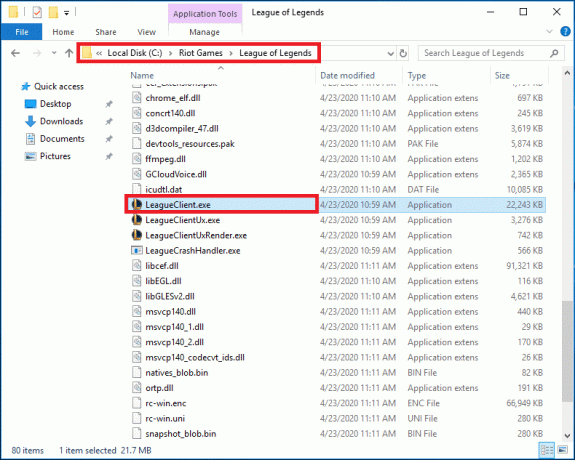
4. Klikněte na Ano v Vyskakovací okno oprávnění Řízení uživatelských účtů že dorazí.
Metoda 3: Upravte soubor User.cfg
Konfigurační informace a nastavení každého programu jsou uloženy v jejich příslušném .cfg souboru, který lze upravit v případě častých chyb. Většina uživatelů uvedla, že úprava souboru user.cfg klienta LoL jim pomohla vyřešit problémy s otevíráním a doufejme, že problém vyřeší i pro vás.
1. Ještě jednou přejděte na C:\Riot Games\League of Legends v Průzkumníku souborů.
2. Otevři RADS složku a poté Systém podsložka v něm.
3. Najděte soubor user.cfg, klikněte pravým tlačítkem myši na něm a vyberte Otevřít pomocí programu Poznámkový blok.
4. Jakmile se soubor otevře v poznámkovém bloku, stiskněte Ctrl + F pro spuštění možnosti Najít. Hledat leagueClientOptIn = ano. Totéž můžete vyhledat také ručně.
5. Upravte řádek leagueClientOptIn = ano na leagueClientOptIn = ne.
6. Klikněte na Soubor a poté vyberte Uložit. Zavřete okno programu Poznámkový blok.
7. Zkuste nyní spustit klienta League of Legends. Jakmile se otevře, odstranit LeagueClient.exe soubor na adrese:
C:\Riot Games\League of Legends
8. Nakonec na některou z nich dvakrát klikněte lol.launcher.exe nebo lol.launcher.admin.exe ke spuštění hry League Of Legends.
Přečtěte si také:Jak odstranit okno Xbox Game Speech Window?
Metoda 4: Přesuňte složku instalace
Někteří uživatelé navrhli, že pouhé přesunutí složky hry do jiného adresáře nebo umístění jim pomohlo překonat problémy s otevíráním.
1. Začněte kliknutím pravým tlačítkem myši na ikonu zástupce League of Legends na ploše a vyberte Otevřít umístění souboru z následující kontextové nabídky.
2. lis Ctrl + A vyberte všechny soubory v LoL a poté stiskněte Ctrl + C pro kopírování.
3. Otevřete další adresář a vytvořte novou složku s názvem League of Legends.Vložit (Ctrl + V) všechny herní soubory a složky v této nové složce.
4. Klepněte pravým tlačítkem myši na Spustitelný soubor LoL a vyberte Odeslat na > Plocha.
Metoda 5: Vynuťte aktualizaci League of Legends
Vývojáři League of Legends neustále vydávají aktualizace hry, aby představili nové funkce a opravili případné chyby v předchozí verzi. Je docela možné, že verze LoL, kterou máte aktuálně nainstalovanou/aktualizovanou, není zcela stabilní. Nesprávná instalace může také vést k mnoha problémům. Jediný způsob, jak vyřešit inherentní chybu nebo poškozené herní soubory, je vrátit se k předchozí verzi bez chyb nebo nainstalovat nejnovější opravu.
1. Otevři Průzkumník souborů ještě jednou a hlavou dolů C:\Riot Games\League of Legends\Rads\Projects.
2. Stiskněte a podržte klávesa Ctrl pro výběr League_client & lol_game_client složky.
3. Udeř Vymazat nyní na klávesnici.
4. Dále otevřete Sřešení složka. Smazat league_client_sin a lol_game_client.sin podsložky
5. Restartujte počítač a spusťte League of Legends. Hra se automaticky aktualizuje.
Metoda 6: Opravte hru
Klientská aplikace League of Legends má vestavěnou funkci pro automatickou kontrolu jakýchkoli poškozených nebo chybějících herních souborů a jejich opravu. Pokud budete mít štěstí, mohlo by to stačit a vrátit se zpět do hry.
1. Přejděte dolů do složky pro instalaci hry (C:\Riot Games\League of Legends) a spusťte spustitelný soubor lol.launcher.admin (nebo otevřete soubor lol.launcher.exe jako správce).
2. Jakmile se otevře spouštěč LOL, klikněte na ikona ozubeného kola a vybrat si Zahajte úplnou opravu.
Přečtěte si také:Jak odstranit hru Thug Life z Facebook Messengeru
Metoda 7: Aktualizujte ovladače
Aktualizace ovladačů je jednou z nejvíce doporučovaných/diskutovaných metod, pokud jde o jakékoli chyby související s hrou, a to právem. Hry, které jsou graficky náročnými programy, potřebují vhodný displej a grafické ovladače, aby úspěšně fungovaly. Stáhněte si aplikaci třetí strany, např Posilovač ovladače abyste byli informováni, kdykoli bude k dispozici nová sada ovladačů, a kliknutím na tlačítko aktualizujte všechny ovladače.
1. lis Klávesa Windows + R spustit Spustit příkazové pole, typ devmgmt.msc, a klikněte na OK na otevři Správce zařízení.

2. Rozšířit Displejové adaptéry kliknutím na malou šipku. Klikněte pravým tlačítkem myši na vaší grafické kartě a vyberte Aktualizujte ovladač z nabídky možností.

3. Na následující obrazovce vyberte Automaticky vyhledávat ovladače.
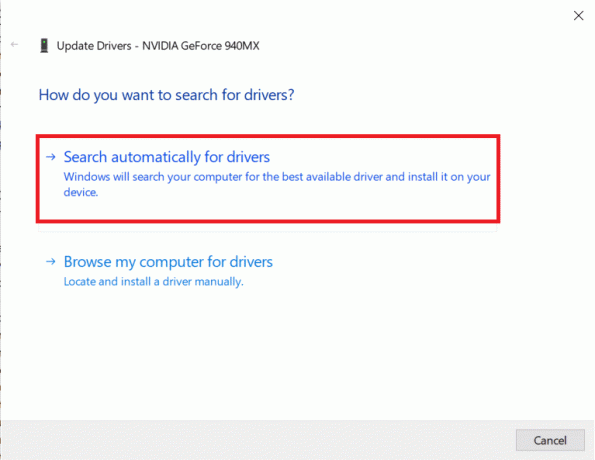
4. Na následující obrazovce vyberte Automaticky vyhledávat ovladače.
Metoda 8: Přeinstalujte League of Legends
Nakonec, pokud bylo veškeré vaše dosavadní úsilí marné, budete muset hru odinstalovat a nainstalovat znovu. Odinstalace aplikace v systému Windows je docela jednoduchá, i když, pokud máte čas, doporučujeme použít specializovanou aplikaci, např. IObit Uninstaller nebo Revo Uninstaller. Pomohou zajistit, aby nezůstaly žádné zbytkové soubory a aby byl registr vyčištěn od všech položek souvisejících s aplikací.
1. lis Klávesa Windows + R, typ appwiz.cpla stiskněte enter otevřete okno Programy a funkce.

2. Najděte League of Legends v seznamu nainstalovaných programů, klikněte pravým tlačítkem myši na něm a vyberte Odinstalovat.
3. Pro odinstalování League of Legends postupujte podle pokynů na obrazovce a poté restartujte váš počítač.
4. Nyní navštivte League of Legends a stáhněte si instalační soubor hry. Přeinstalujte hru podle pokynů na obrazovce.
Doporučeno:
- Komplexní průvodce formátováním textu Discord
- 4 způsoby kontroly FPS (snímků za sekundu) ve hrách
- Oprava: Soubor konfiguračních dat spouštění neobsahuje platné informace
- 3 způsoby, jak odebrat zvuk z videa ve Windows 10
Doufáme, že vám tento návod pomohl a vy jste to dokázali opravte klienta League of legends, který neotevírá problémy. Pokud budete i nadále čelit jakýmkoli problémům s otevíráním hry nebo klientské aplikace, spojte se s námi v komentářích nebo na [email protected].



